Ne potrebujete poganjanja beta verzije MacOS High Sierra, da bi dobili vpogled v naslednjo različico Safarija in funkcije, ki jih je Craig Federighi opisal za Appleov brskalnik na WWDC 2017 v začetku tega meseca. Safari 11.0 si lahko ogledate zdaj, pred njegovo uradno izdajo jeseni, ko Apple vzame obloge z MacOS High Sierra.
Naslednja različica Safarija je zmožnost ustavitve samodejnega zagona videoposnetkov, kar vam daje malo več miru in tišine, ko plutate po spletu. Prav tako lahko preprečite, da bi vas mesta sledila, kar je Federighi imenoval "inteligentno preprečevanje sledenja" v WWDC. Drugi prihajajoči dodatki Safari vključujejo nastavitev stopnje povečave za spletno mesto in nastavitev privzetega prikaza Reader. Dali ste tudi kontrole, ki dovoljujejo ali preprečujejo dostopu spletnega mesta do kamere, mikrofona in lokacije računalnika.
Namestite predogled
Če želite poskusiti Safari 11, morate namestiti tehnološki predogled Safari. To je samostojna aplikacija, ki je ločena od trenutne različice Safarija. Namenjen je razvijalcem, da preizkusijo nedokončani brskalnik in poročajo o hroščih, vendar ga lahko preprosto namestite in uporabite za ogled tistega, kar bo prišlo to jesen na vaš Mac, ko se sprosti MacOS High Sierra. Aplikacija za predogled ima isto ikono kompasa kot pravi Safari, vendar je vijolična namesto modre.
Prekinite samodejno predvajanje videoposnetkov
Ko je predogled nameščen, lahko Safari nove funkcije najdete v eni plošči tako, da z desno miškino tipko kliknete vrstico URL spletnega mesta in kliknete Nastavitve za to spletno mesto . Na tej plošči lahko prilagodite nastavitve za trenutno obiskano spletno mesto. Videli boste vrstico za samodejno predvajanje, ki jo lahko dovolite ali ustavite ali preprečite predvajanje le videoposnetkov z zvokom.
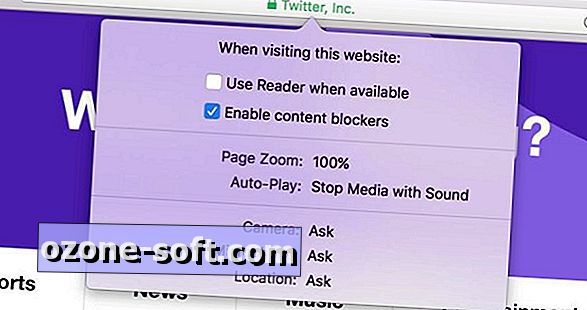
Obstaja tudi globalna nastavitev za ustavitev samodejnega predvajanja videoposnetkov. Odprite Nastavitve in kliknite novo kartico Spletne strani . Na levi plošči izberite možnost Samodejno predvajanje in za Pri obisku drugih spletnih strani na dnu okna izberite Nikoli samodejno predvajanje . Nato se usedite in se veselite tišine.
Druge funkcije, ki prihajajo v Safari
Pojdite nazaj na ploščo Nastavitve za to spletno mesto in označite polje Uporabi bralnik, ko je na voljo, kar je odlično za spletna mesta s slabimi postavitvami, ki si jih veliko bolj želite ogledati brez oglasov in drugih elementov strani. Nastavite lahko tudi stopnjo povečave za spletno mesto, če ima na primer besedilo, ki je premajhno za branje brez mežikanja.
Pod nastavitvijo Bralnik je potrditveno polje Omogoči blokatorje vsebin . Omogočeno je privzeto po vsem svetu in je funkcija za preprečevanje inteligentnega sledenja, ki »zmanjšuje sledenje med spletnimi mesti z nadaljnjim omejevanjem piškotkov in drugih podatkov spletnega mesta.« Z drugimi besedami, če si ogledate par čevljev na spletnem mestu, boste videli manj oglasov za te čevlje, ki vas spremljajo na drugih spletnih mestih.
Na dnu plošče Nastavitve za to spletno mesto lahko nastavite dovoljenja za spletna mesta, ki dostopajo do kamere, mikrofona in lokacije računalnika. Nastavite lahko vsako od možnosti Dovoli, Zavrni ali Vprašaj.
Oglejmo si
V nastavitvah Safari lahko pregledate vse nastavitve posameznega spletnega mesta. V zavihku Preferences (Nastavitve) kliknite kartico Websites (Spletne strani) in si lahko ogledate in uredite nastavitve za vsako mesto na seznamu. Globalno nastavitev lahko omogočite tudi za vsak element, ki je naveden z uporabo menija Ko obiščete druge spletne strani na dnu plošče.


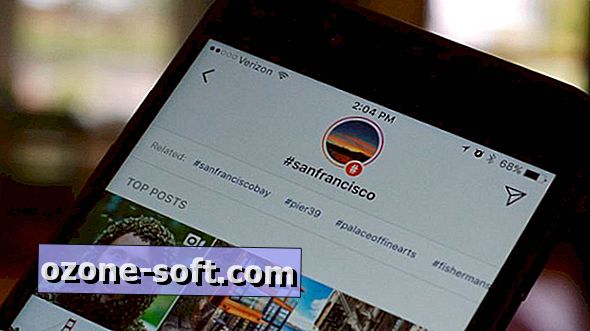











Pustite Komentar